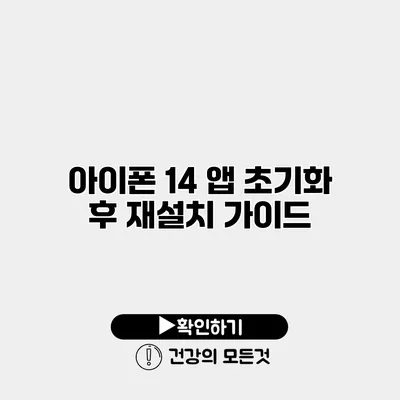아이폰 14를 사용하면서 앱이 제대로 작동하지 않거나 문제가 발생하는 경우가 많이 있어요. 이럴 때는 앱을 초기화 후 재설치하는 것이 도움이 될 수 있어요. 이제 아이폰 14에서 앱을 어떻게 초기화하고 재설치할 수 있는지 자세히 알아보도록 해요.
✅ 아이폰 14 앱 재설치의 모든 팁을 알아보세요.
앱 초기화란 무엇인가요?
앱 초기화는 사용자가 앱의 모든 데이터를 삭제하여 초기 상태로 되돌리는 과정을 말해요. 이 과정은 앱의 설정, 캐시, 임시 파일들을 모두 제거하여 문제를 해결할 수 있는 좋은 방법이죠.
왜 앱을 초기화해야 하나요?
앱 초기화가 필요한 경우는 다음과 같아요:
- 앱이 자주 종료되는 경우
- 앱이 느리게 작동하거나 응답하지 않는 경우
- 버전 업그레이드 후 오류가 발생하는 경우
이런 문제는 앱의 캐시나 데이터가 손상되었기 때문에 발생할 수 있어요.
✅ 텔레그램 계정 삭제 후 데이터 보안에 대해 알아보세요.
앱 초기화 방법
아이폰 14에서 앱을 초기화하는 방법은 다음과 같아요:
- 설정 앱 열기
- ‘일반’ 선택하기
- ‘iPhone 저장공간’ 선택하기
- 초기화할 앱 선택하기
- ‘앱 삭제’ 선택하기 (데이터와 캐시가 함께 삭제됨)
- 앱을 다시 설치하기
이 과정에서 변경된 내용은 전부 삭제되므로, 필요한 데이터는 백업해두는 것이 좋아요.
✅ 캐논 프린터 드라이버 설치의 모든 정보를 알아보세요.
재설치 방법
앱을 삭제한 후, 아래의 단계를 통해 다시 설치할 수 있어요:
- App Store 열기
- 검색 탭 선택하기
- 재설치할 앱 이름 입력
- ‘받기’ 버튼 클릭하여 앱 다운로드하기
앱이 다운로드 되면 아이폰 홈 화면에서 앱을 확인할 수 있어요.
주의사항
- 앱 삭제 시 데이터가 소실될 수 있으니 항상 주의하세요.
- Wi-Fi에 연결된 상태에서 다운로드 하는 것이 데이터 사용을 줄일 수 있어요.
요약 테이블
| 단계 | 설명 |
|---|---|
| 1 | 설정 앱 열기 |
| 2 | ‘일반’ 선택하기 |
| 3 | ‘iPhone 저장공간’ 선택하기 |
| 4 | 초기화할 앱 선택하기 |
| 5 | ‘앱 삭제’ 선택하기 |
| 6 | App Store에서 재설치하기 |
✅ 인스타그램 고객센터의 연락처를 알아보세요.
자주 묻는 질문(FAQ)
앱을 삭제하면 내 데이터는 어떻게 되나요?
앱을 삭제하면 해당 앱 내 모든 데이터가 소실되므로, 중요한 데이터는 백업이 필요해요.
앱이 다운로드되지 않으면 어떻게 하나요?
네트워크 상태를 확인하거나, iPhone의 소프트웨어가 최신 버전인지 확인하세요. 필요시 기기를 재부팅해보세요.
초기화 후에도 야생상태가 지속되면 어떻게 하나요?
앱의 개발사에 문의하거나, Apple 지원 서비스를 통해 도움을 받아보세요.
결론
아이폰 14에서의 앱 초기화와 재설치는 간단하지만 유용한 문제 해결법이에요. 위의 단계들을 통해 문제를 해결해 보세요. 앱이 훨씬 원활하게 작동하게 돼서 더 좋은 사용자 경험을 느낄 수 있을 거예요. 앱 사용 중 문제가 발생하면 주저하지 말고 초기화 후 재설치를 시도해 보세요. 문제가 지속된다면, 전문가의 도움을 받는 것이 좋답니다.
이 글이 도움이 되셨다면, 친구들과 공유해 주세요! 아이폰 14의 여러 기능을 최대한 활용하시길 바랄게요.
자주 묻는 질문 Q&A
Q1: 앱 초기화란 무엇인가요?
A1: 앱 초기화는 사용자가 앱의 모든 데이터를 삭제하여 초기 상태로 되돌리는 과정을 말하며, 앱의 설정, 캐시, 임시 파일들을 제거해 문제를 해결하는 방법입니다.
Q2: 앱을 삭제하면 내 데이터는 어떻게 되나요?
A2: 앱을 삭제하면 해당 앱 내 모든 데이터가 소실되므로, 중요한 데이터는 백업이 필요합니다.
Q3: 앱이 다운로드되지 않으면 어떻게 하나요?
A3: 네트워크 상태를 확인하고 iPhone의 소프트웨어가 최신 버전인지 확인해야 합니다. 필요한 경우 기기를 재부팅해 보세요.